iPhone 使用手冊
- 歡迎使用
-
-
- 相容於 iOS 18 的 iPhone 機型
- iPhone XR
- iPhone XS
- iPhone XS Max
- iPhone 11
- iPhone 11 Pro
- iPhone 11 Pro Max
- iPhone SE(第二代)
- iPhone 12 mini
- iPhone 12
- iPhone 12 Pro
- iPhone 12 Pro Max
- iPhone 13 mini
- iPhone 13
- iPhone 13 Pro
- iPhone 13 Pro Max
- iPhone SE(第三代)
- iPhone 14
- iPhone 14 Plus
- iPhone 14 Pro
- iPhone 14 Pro Max
- iPhone 15
- iPhone 15 Plus
- iPhone 15 Pro
- iPhone 15 Pro Max
- iPhone 16
- iPhone 16 Plus
- iPhone 16 Pro
- iPhone 16 Pro Max
- 設定基本功能
- 將 iPhone 打造成你的個人風格
- 拍攝絕佳的照片和影片
- 與親朋好友保持聯繫
- 與家人共享功能
- 使用 iPhone 處理日常大小事
- Apple 支援提供的專家建議
-
- iOS 18 的新功能
-
- 指南針
-
- 開始使用 FaceTime
- 製作 FaceTime 連結
- 拍攝「原況照片」
- 在 FaceTime 通話中開啟「即時字幕」
- 在通話期間使用其他 App
- 撥打群組 FaceTime 通話
- 以格狀檢視參與者
- 使用「同播共享」一起觀賞、聆聽和暢玩
- 在 FaceTime 通話中共享你的螢幕
- 在 FaceTime 通話中要求或提供遠端控制權
- 在 FaceTime 中合作處理文件
- 使用視訊會議功能
- 將 FaceTime 通話接力到另一部 Apple 裝置
- 更改 FaceTime 視訊設定
- 更改 FaceTime 語音設定
- 更改你的外觀
- 結束通話或切換至「訊息」
- 封鎖和靜音未知來電者的 FaceTime 通話
- 將通話回報為詐騙
- 捷徑
- 提示
-
- 開始使用輔助使用功能
- 設定時使用輔助使用功能
- 更改 Siri 輔助使用設定
- 快速開啟或關閉輔助使用功能
- 版權聲明
使用 iPhone 處理日常大小事
你可以使用 iPhone 上的 App 來取得路線、進行購買和控制家中的配件,順利進行一天行程。你也可以在開車或工作時將通知設為靜音,或只允許與你專注目標相關的特定通知。
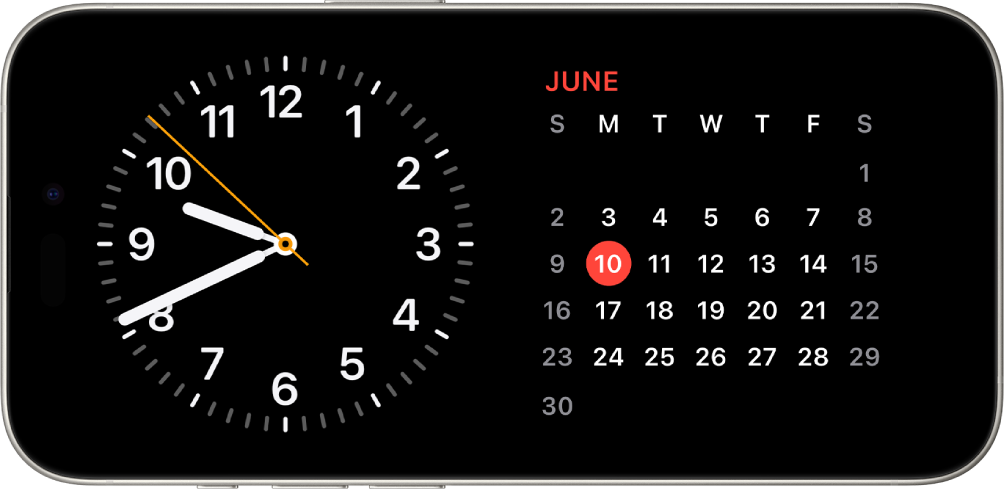
用你需要的資訊展開美好的一天
iPhone 充電時,你可以讓手機進入「待機模式」,檢視實用和即時資訊讓你一目瞭然。透過「待機模式」,你可以將 iPhone 當成床邊鬧鐘使用,顯示時間、氣溫和其他你想在起床後或就寢前看到的資訊。
若要使用「待機模式」,請將 iPhone 連接至充電器,以側邊立起(橫向),然後點一下螢幕。
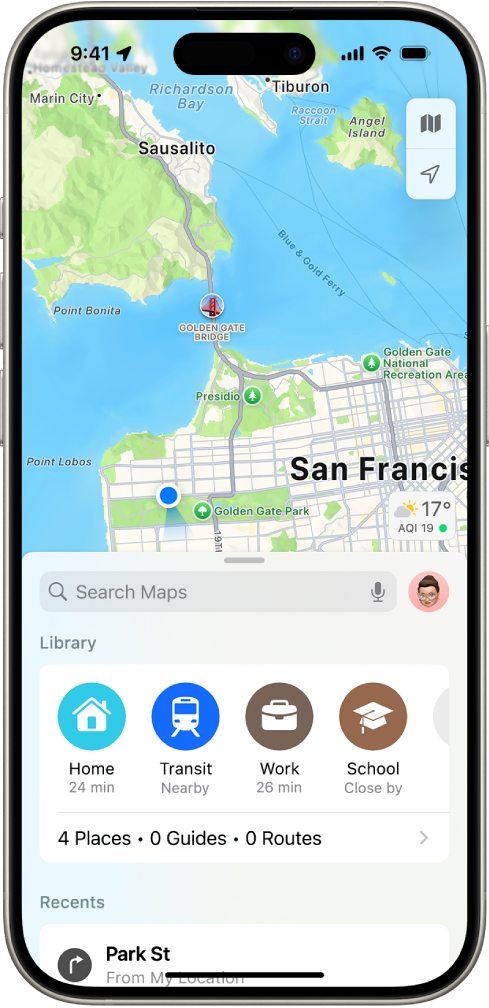
取得喜愛地點的路線
無論你是走路、開車還時騎自行車,都可以使用「地圖」App 來取得你經常造訪地點的路線,例如你的住家或是喜愛的咖啡廳,不需要每次都輸入地址。
在「地圖」App ![]() 中,點一下「喜好地點」橫列上的
中,點一下「喜好地點」橫列上的 ![]() ,然後加入地點。
,然後加入地點。
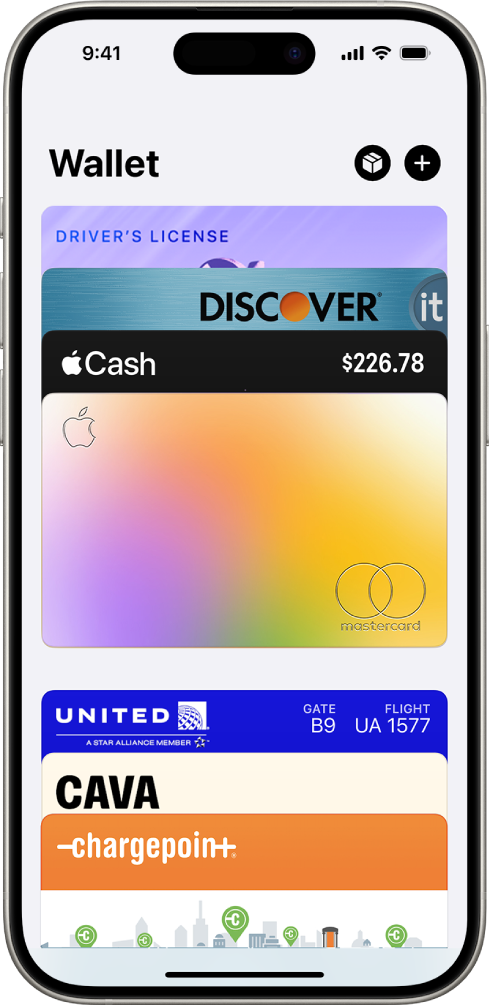
設定虛擬錢包
將你的信用卡、交通卡、疫苗卡和其他票券保存在 iPhone 上的「錢包」App 中。將信用卡或簽帳金融卡加入「錢包」,你就可以用來在商店內和線上安全付款,以及向好友與家人付款與收款。
若要加入第一張卡片,請打開「錢包」App ![]() ,請點一下螢幕最上方的
,請點一下螢幕最上方的 ![]() ,然後依照螢幕上的指示操作。
,然後依照螢幕上的指示操作。
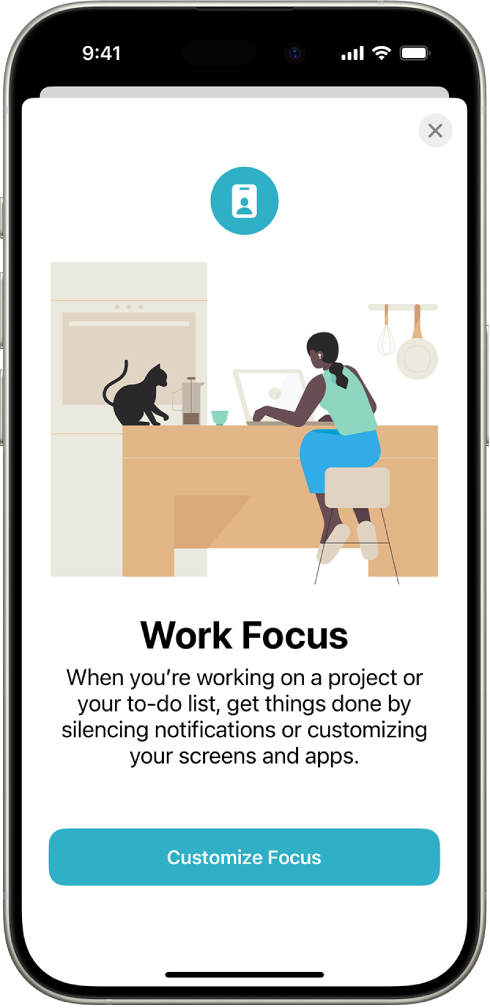
集中注意力
無論你是在開車、工作,還是單純需要遠離 iPhone,你可以設定「專注模式」,暫時將與你專注的事情無關的通知靜音,以及讓其他人知道你處於忙碌狀態。
前往「設定」![]() >「專注模式」,然後選擇你想使用的「專注模式」,或點一下螢幕最上方的
>「專注模式」,然後選擇你想使用的「專注模式」,或點一下螢幕最上方的 ![]() 自行建立。
自行建立。
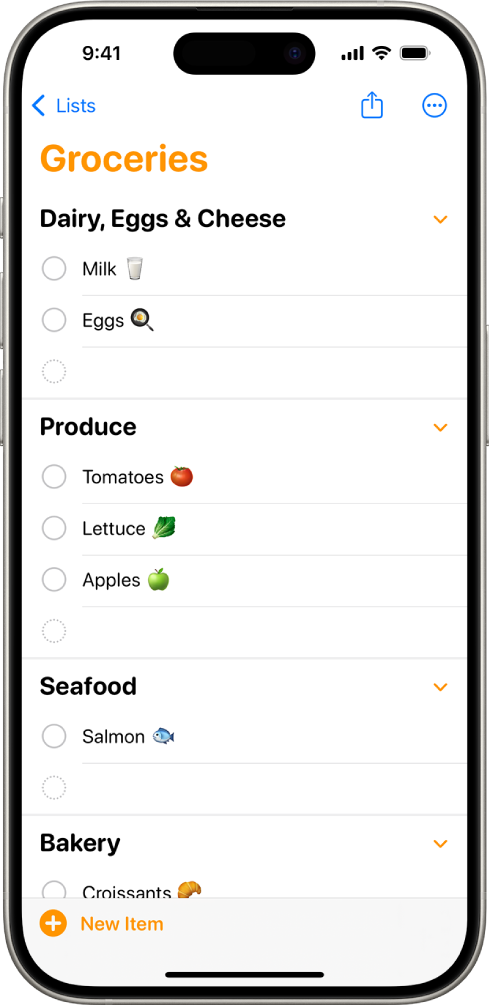
需要時收到提醒
你可以使用「提醒事項」App 中,為家事和採買清單等事務製作將事項分類排序的待辦事項列表。你也能取得抵達特定地點這類事情的提醒。
若要建立第一個提醒事項,請打開「提醒事項」App ![]() ,然後點一下「新增提醒事項」。
,然後點一下「新增提醒事項」。
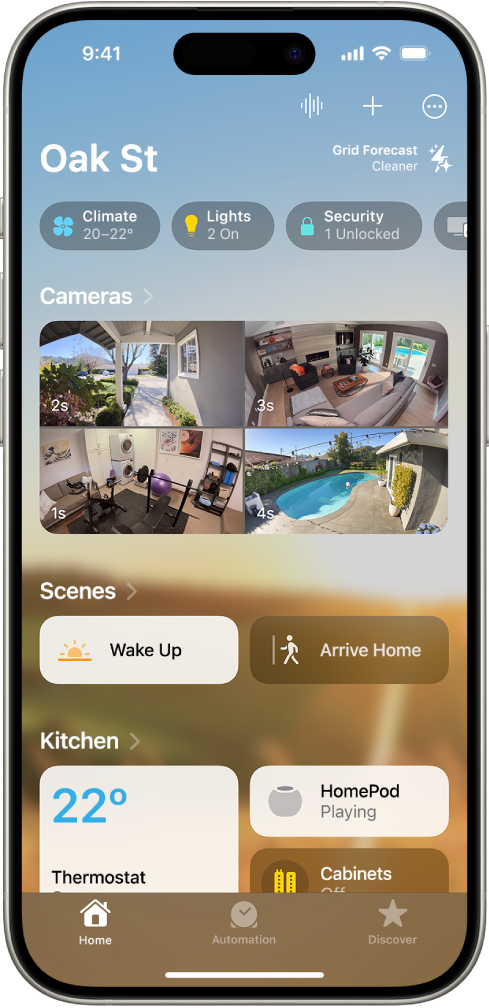
忘記關燈了嗎?
使用 iPhone 上的「家庭」App,你可以隨時隨地安全控制已啟用 HomeKit 的配件,例如電燈、智慧型電視和自動調溫器。你也可以製作自動化操作來簡化一般例行工作,例如在你晚上到家時自動打開大門電燈。
若要加入第一個搭配 HomeKit 配件的工作,請打開「家庭」App ![]() ,點一下螢幕最上方的
,點一下螢幕最上方的 ![]() ,然後點一下「新增配件」或「掃描配件」。
,然後點一下「新增配件」或「掃描配件」。
想要瞭解更多?
